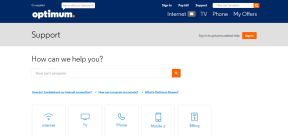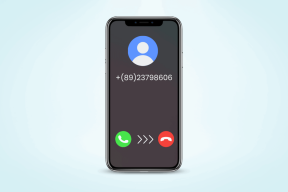Lawnchair vs Action: أي Android Launcher هو الأفضل لك
منوعات / / December 02, 2021
لطالما كان التخصيص معقلًا لنظام Android على نظام iOS المنافس. يمكن للمرء تغيير التطبيقات الافتراضية ، وشكل الواجهة ومظهرها ، وتنفيذ إيماءات جديدة ، وحتى تعديل أيقونات التطبيقات. قاذفات التطبيقات مثل نوفالعبت و Action و Microsoft و Lawnchair دورًا رئيسيًا في إنشاء واجهة مستخدم نظيفة ومثمرة بالإضافة إلى نظام Android الذي يستخدمه المصنّعون الأصليون النموذجيون.

ربما تكون قد تعلمت من موقعنا مشاركات قاذفة Android أن كل قاذفة يأتي مع نقطة بيع رئيسية لجذب مستخدمين جدد. تتعاطف Nova مع خيارات التخصيص ، وتضاعف Microsoft من جانب الإنتاجية وما شابه يعمل Lawnchair و Evie و Action كبديل مثالي لمشغل Pixel مع المزيد من الوظائف لأجهزة غير Pixel المستعمل.
يمكن أن يكون اختيار خيار مثالي بناءً على خيارات التخصيص والميزات تجربة متعبة بالنسبة لك. لحسن الحظ ، قمنا بالفعل بمقارنة أمثال العمل لنوفا و قاذفة مايكروسوفت.
في هذا المنشور ، سنقارن Launcher Launcher بقاذفة Lawnchair. ستستند المقارنة إلى الإعدادات وخيارات التخصيص التي يوفرها كل من المستخدم النهائي. دعنا ننتقل.
قم بتنزيل Action Launcher لنظام Android
تنزيل Lawnchair Launcher لنظام Android
سطح المكتب
يوفر كلا التطبيقين قدرًا مناسبًا من الخيارات لتجعلك تشعر وكأنك في المنزل. بدءًا من Lawnchair ، يمكنك تغيير شبكة الرموز ، وقفل سطح المكتب ، وإخفاء الملصقات ، وتغيير حجم النص / الرمز ، ولون النص ، وتخصيص فقاعة الاختصار ، والمزيد.
وظيفة القطعة الواسعة هي المفضلة لدي. يتيح لك مد أداة عادية إلى حافة الشاشة. وهذا يجعل كل شيء موحدًا بالنسبة لي.


يوجد مشغل Action Launcher في الغالب على نفس الصفحة مثل Lawnchair ، باستثناء ميزتين قاتلتين - Quickpage و Quickdrawer.
اسحب لليسار على الشاشة الرئيسية ، ويمكنك الوصول إلى جميع التطبيقات المضمنة أثناء التنقل. Quickpage عبارة عن لوحة عناصر واجهة مستخدم توجد على الحافة اليمنى من الشاشة الرئيسية. يمكنك التمرير سريعًا وإلقاء نظرة سريعة على معلومات الأداة.

تشمل الوظائف الأخرى تخصيص القبضة وتأثير التمرير والتسميات النصية ومقياس الرمز.
درج التطبيق
يقدم Lawnchair خيارات لا حصر لها. فيما يتعلق بالأسلوب ، يمكنك تغيير عتامة درج التطبيق ولون الخلفية وحجم الرمز وعدد الأعمدة والمزيد.
إذا لم يكن ذلك كافيًا ، يمكنك تغيير لون النص وإنشاء فئات للتطبيق في الدرج وعرض شريط البحث واقتراحات التطبيقات والمزيد من التخصيصات.

قاذفة العمل تحصل على الأساسيات بشكل صحيح. تستطيع إخفاء التطبيقاتوإنشاء مجلدات في درج التطبيق وتغيير مقياس رمز الشبكة والمزيد. يمكن للمرء أيضًا تطبيق اللون الذي يختاره كخلفية لدرج التطبيق.

أيضا على توجيه التكنولوجيا
اعداد قفص الاتهام
يتيح لك Action Launcher إيقاف تشغيل قفص الاتهام تمامًا على الشاشة الرئيسية.
عند التمكين ، يمكنك العبث بعرض المستندات ، وتطبيق أكثر من صفحة واحدة ، وتغيير اللون ، وإعادة تأثير الصبغة إلى إصدارات Android السابقة.

يتفوق Lawnchair ، مرة أخرى ، على Action بمزيد من الخيارات. يمكن للمرء تخصيص الخلفية ونصف قطر الزاوية وحجم قفص الاتهام وحتى إزالة شريط البحث.

إيماءات
تعد الإيماءات أحد الأسباب التي دفعتني إلى اختيار مشغل تابع لجهة خارجية في المقام الأول. غالبًا ما تكون بعض الإيماءات التي اعتدت عليها مفقودة من مظهر Android.
يقدم كل من Lawnchair و Action الإيماءات الأساسية خارج الصندوق. باستخدام الإجراء ، يمكنك الاختيار من بين إيماءات مختلفة مثل النقر المزدوج على سطح المكتب ، والضغط للداخل / للخارج ، والسحب لأعلى ، وما إلى ذلك. وتعيين إجراءات مختلفة لها.

يتيح لك الإجراء أيضًا اختيار فجوة زمنية بين النقر مرتين أو ثلاث مرات.
Lawnchair يقتصر هنا. ولكنه ينجز المهمة بنقرة مزدوجة ، والتمرير السريع لأعلى / لأسفل ، والضغط على زر الصفحة الرئيسية ، وإيماءات أخرى.

جوجل الأعلاف
قام كل من Lawnchair و Action بتنفيذ حل بديل لتمكين تغذية Google على الشاشة الرئيسية.
في Lawnchair ، انتقل إلى الإعدادات> المكونات الإضافية> قم بتمكين تطبيق Google وقم بتثبيت Lawnfeed. سيتم تنشيط تطبيق Google بعد ذلك.

يطلق عليه Action Launcher اسم Google Discover feed ، وتحتاج إلى تثبيت المكون الإضافي Action launcher للوصول إلى موجز Google من الشاشة الرئيسية.

تنزيل Lawnfeed for Lawnchair
قم بتنزيل برنامج Google الإضافي Action Launcher
قاذفة العمل لها اليد العليا هنا. واحدة من هذه الميزات هي مصاريع. إنه بمثابة رمز تطبيق غطاء عنصر واجهة مستخدم مخفي. مرر لأعلى على أحد التطبيقات وقم بالوصول إلى معلومات الأداة. يمنحك قوة أدوات Android مع إبقاء الشاشة الرئيسية شاغرة.
تتيح لك الأغلفة إنشاء مجلدات غير مرئية على الشاشة الرئيسية. يعمل التطبيق الأول في المجلد كغلاف وأيقونة رئيسية. اضغط عليها لفتح التطبيق وانتقد التطبيق لفتح تطبيقات المجلد.


مع أندرويد 10، أعاقت Google قاذفات الطرف الثالث باستخدام التنقل بالإيماءات. بعد رد فعل عنيف ، أصدرت Google حلاً بديلًا. يسعدني الإبلاغ عن ذلك تم تنفيذ قاذفة العمل يعمل التطبيق الآن بشكل لا تشوبه شائبة مع إيماءات Android.
أضاف Lawnchair اختصارات Sesame. يتيح لك البحث والوصول إلى وتنفيذ اختصارات عميقة من تطبيقات الطرف الثالث في لوحة الإشعارات.

أيضا على توجيه التكنولوجيا
النسخ الاحتياطي والسعر
يقوم Lawnchair بإنشاء ملف نسخ احتياطي محلي ويمكنك الوصول إليه من مدير الملفات.
التطبيق مجاني تمامًا للاستخدام ، وهو أمر يثير الدهشة نظرًا للكم الهائل من الوظائف التي تحصل عليها معه.

يمنحك Action Launcher خيارين للنسخ الاحتياطي. إما أن تستخدم مساحة تخزين الجهاز أو تختار Google Drive لتخزين ملف النسخ الاحتياطي.
التطبيق مجاني للميزات الأساسية ولكنه يكلف 5 دولارات لفتح وظائف مثل Shutters والأغطية. إنها دفعة لمرة واحدة.

أيضا على توجيه التكنولوجيا
التخصيصات أو الإيماءات
كما ترى من المقارنة أعلاه ، يقدم كلا التطبيقين أسبابًا مختلفة لاختيار أحدهما على الآخر. يوفر Launcher Action المزيد من الميزات وخيارات الإيماءات خارج الصندوق. Lawnchair مجاني ، وخيارات التخصيص لا حصر لها هنا.
القادم: Evie هي أيضًا منافس قوي لقاذفة افتراضية. اقرأ المقارنة أدناه مع Lawnchair لاختيار واحد مثالي.